Ошибка "There was a Problem with the Server 404" на YouTube — как исправить
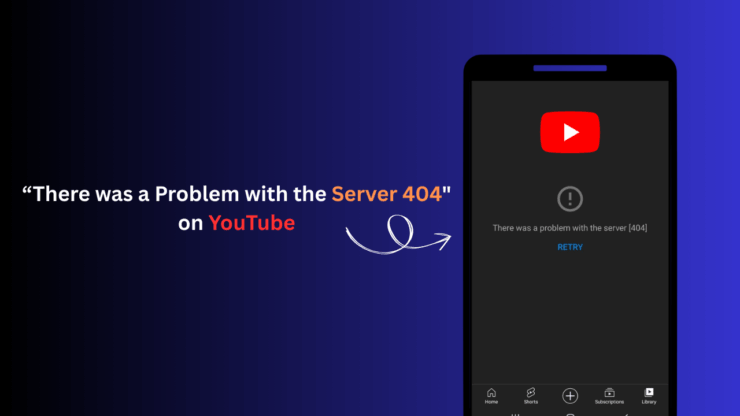
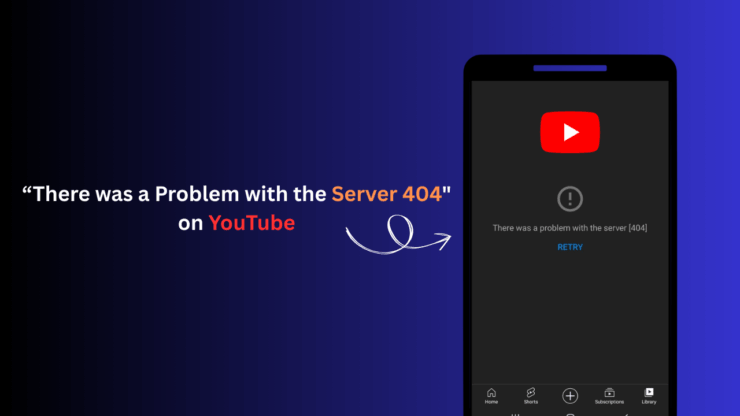
Это руководство подробно объясняет, почему появляется сообщение “There was a Problem with the Server 404” в секции комментариев YouTube и как поэтапно устранить проблему как на мобильных устройствах (Android / iOS), так и на ПК.
Краткое объяснение причины
Ошибка обычно означает, что приложение не смогло получить данные комментариев с серверов YouTube. Причины бывают разные: нестабильный интернет, баг в мобильном приложении, повреждённые данные в кэше, проблемы с DNS, VPN/прокси или временные сбои на стороне сервера.
Определение в одну строку: сообщение “There was a Problem with the Server 404” — это индикатор ошибки загрузки ресурса комментариев (HTTP‑похожая ситуация), чаще всего проявляющийся в мобильных клиентах.
Быстрая проверка — что сделать в первую очередь
- Проверьте интернет (Wi‑Fi / мобильные данные).
- Перезапустите приложение YouTube (закрыть/открыть).
- Очистите кэш приложения.
- Обновите приложение или откатите последнее обновление, если проблема появилась сразу после апдейта.
- Посмотрите статус работы YouTube (Downdetector, соцсети).
Важно: часто достаточно одного из первых трёх шагов, особенно при кратковременных перебоях сети.
Детальный набор шагов для устранения
Проверьте подключение к интернету
Плохо работающая сеть — самая частая причина. Если видео проигрывается, а комментарии не грузятся, попробуйте переключить соединение.
На Android: откройте панель уведомлений и переключите режим полёта на включён/выключён. Это быстро сбросит текущие сетевые подключения. Если используете мобильные данные, временно отключите и снова включите их:
- Откройте панель уведомлений.
- Долгое нажатие на плитку мобильных данных открывает настройки сети.
- Выключите «Мобильные данные», подождите пару секунд, затем включите снова.
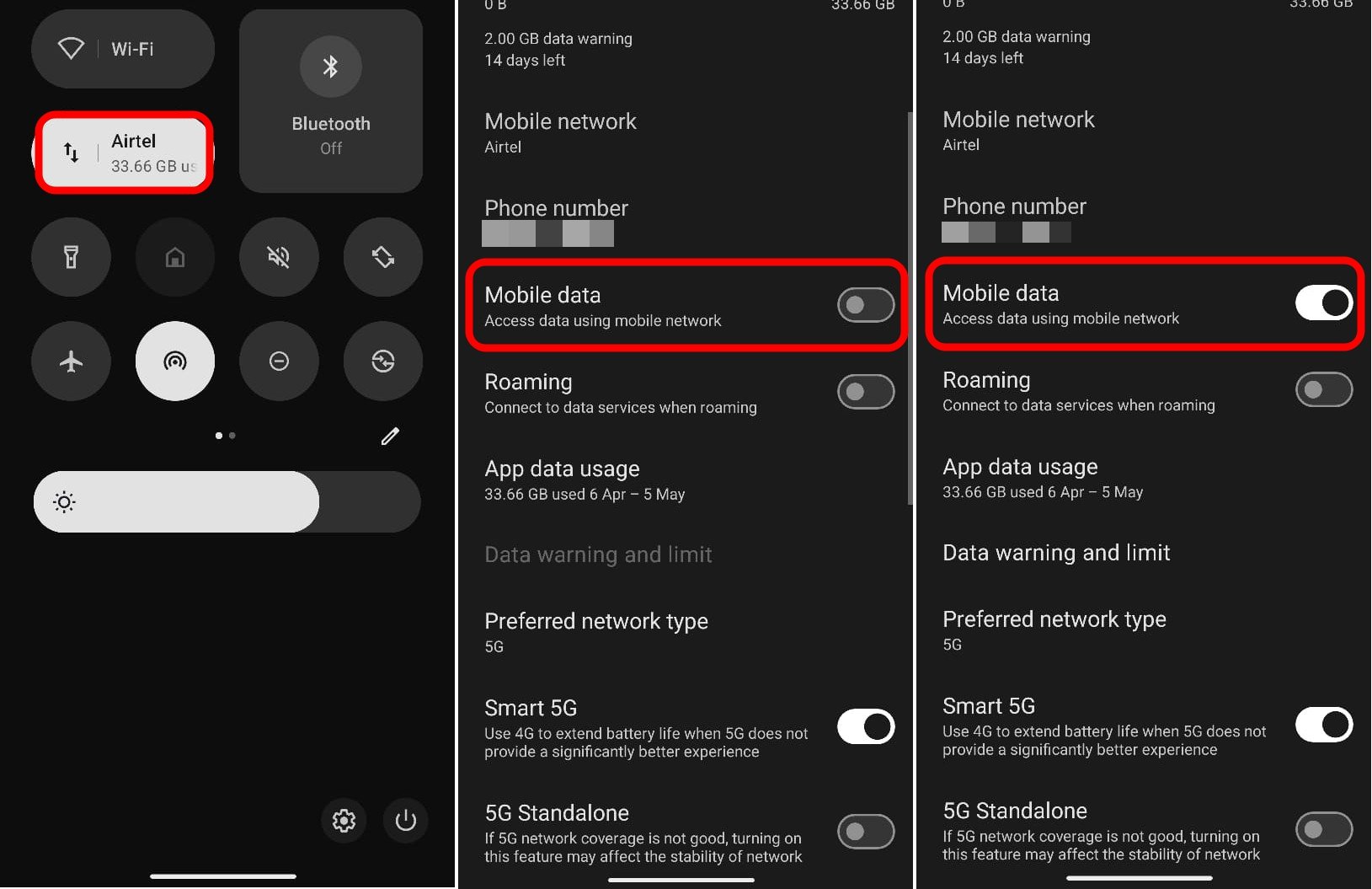
На iOS: отключите/включите режим полёта или перезапустите Wi‑Fi в «Пункт управления».
Проверьте также другие приложения и сайты — если они тоже работают медленно, проблема в сети, а не в YouTube.
Обновите приложение YouTube
Баги устраняются в обновлениях. Проверьте магазин приложений и поставьте последнее обновление.
На Android:
- Откройте Play Маркет и нажмите на значок аккаунта.
- Выберите «Управление приложениями и устройством» → «Доступны обновления».
- Найдите YouTube и нажмите «Обновить».

На iOS:
- Откройте App Store и нажмите на значок аккаунта.
- Прокрутите до списка доступных обновлений и установите обновление для YouTube.

Очистите кэш YouTube
Повреждённые данные кэша часто мешают загрузке отдельных разделов приложения.
Как очистить кэш на Android:
- Долгое нажатие на иконку YouTube → «Информация о приложении».
- Откройте «Хранилище и кэш».
- Нажмите «Очистить кэш».
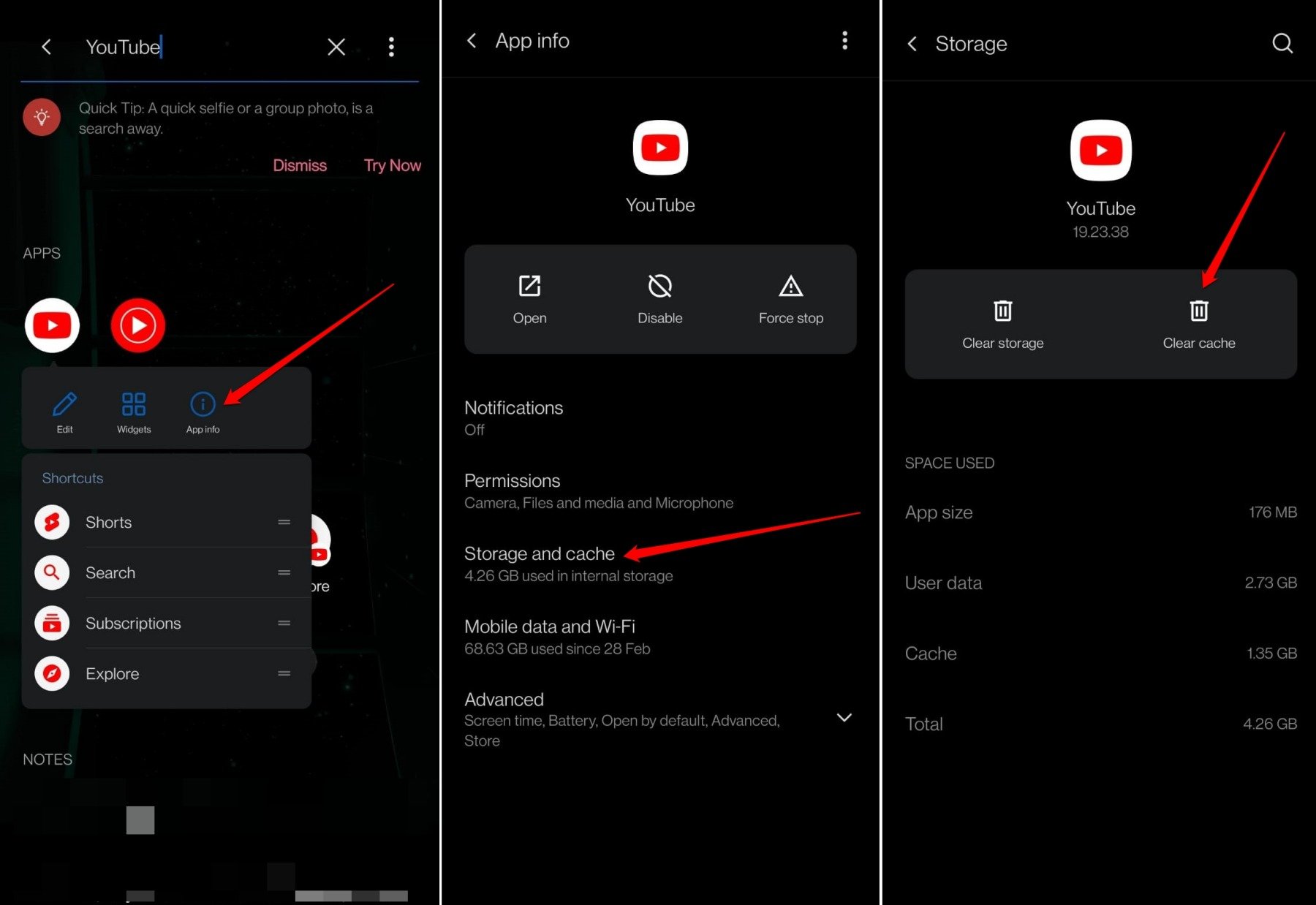
На iOS: удалить приложение и установить заново — это эквивалент полной очистки кэша.
Откат обновления приложения (Uninstall Updates)
Если ошибка появилась сразу после обновления YouTube, новая сборка могла ввести регрессию. На Android можно откатить обновления:
- Долгое нажатие на иконку YouTube → «Информация о приложении».
- Нажмите кнопку меню (три точки) в правом верхнем углу и выберите «Удалить обновления».
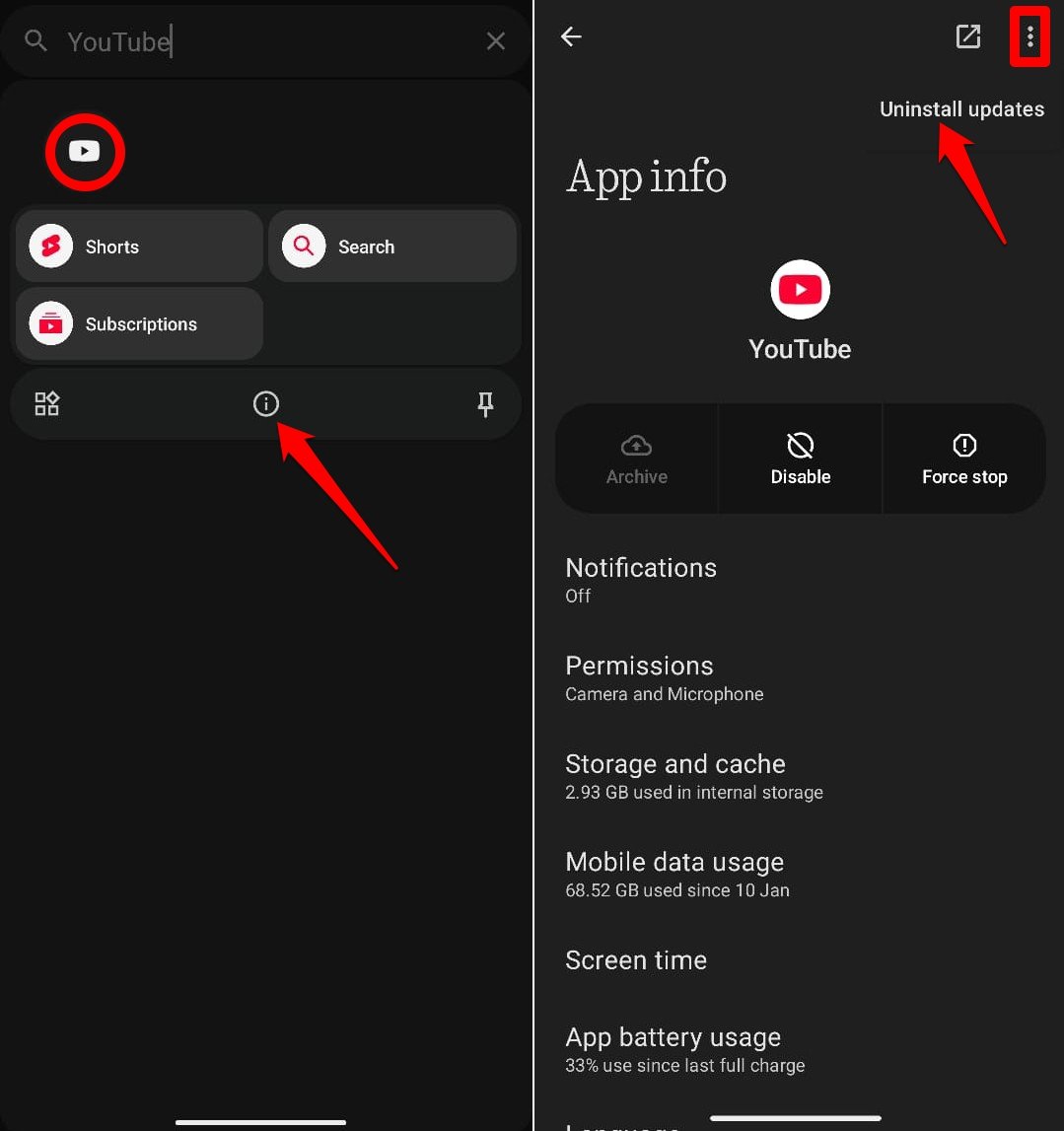
После отката перезапустите приложение и проверьте комментарии.
Принудительное завершение приложения и перезапуск
Быстрая и простая мера, часто решающая локальные баги.
На Android:
- Откройте список недавних приложений.
- Закройте YouTube свайпом вверх или нажатием «Закрыть».
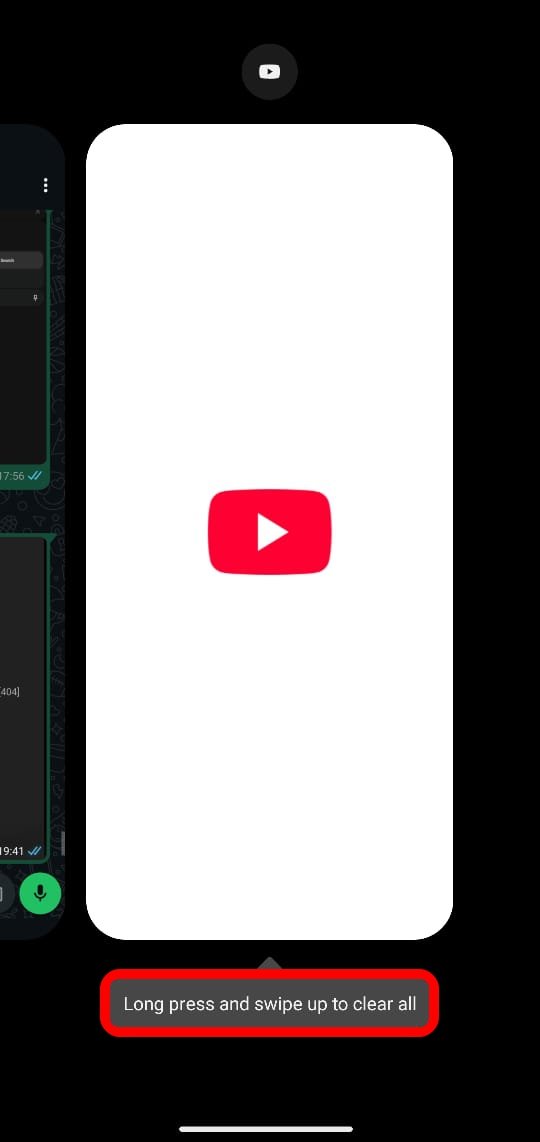
На iOS/iPadOS:
- Откройте переключатель приложений (App Switcher) и закройте YouTube свайпом вверх.
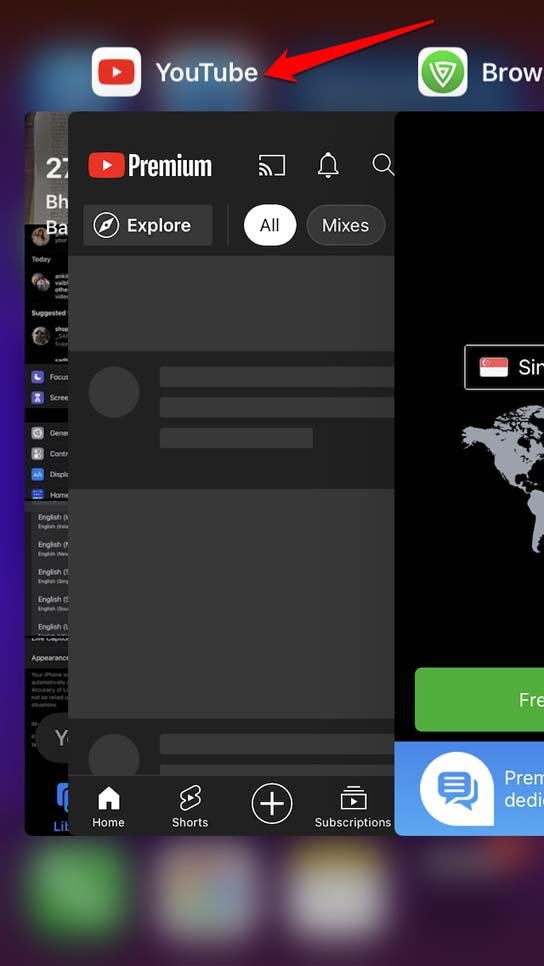
Проверка статуса сервисов YouTube
Если проблема на стороне сервера — локальные действия не помогут. Проверьте Downdetector и соцсети (Reddit, X) для подтверждения массового сбоя.

Если виден массовый сбой, остаётся ждать восстановления сервиса или просматривать видео в режиме, который не требует загрузки комментариев.
Временное решение — переключитесь на веб‑версию на ПК
Если на мобильных всё не грузится, откройте YouTube в браузере на компьютере: https://www.youtube.com. В веб‑версии комментарии обычно загружаются иначе и могут работать, пока мобильное приложение испытывает проблемы.
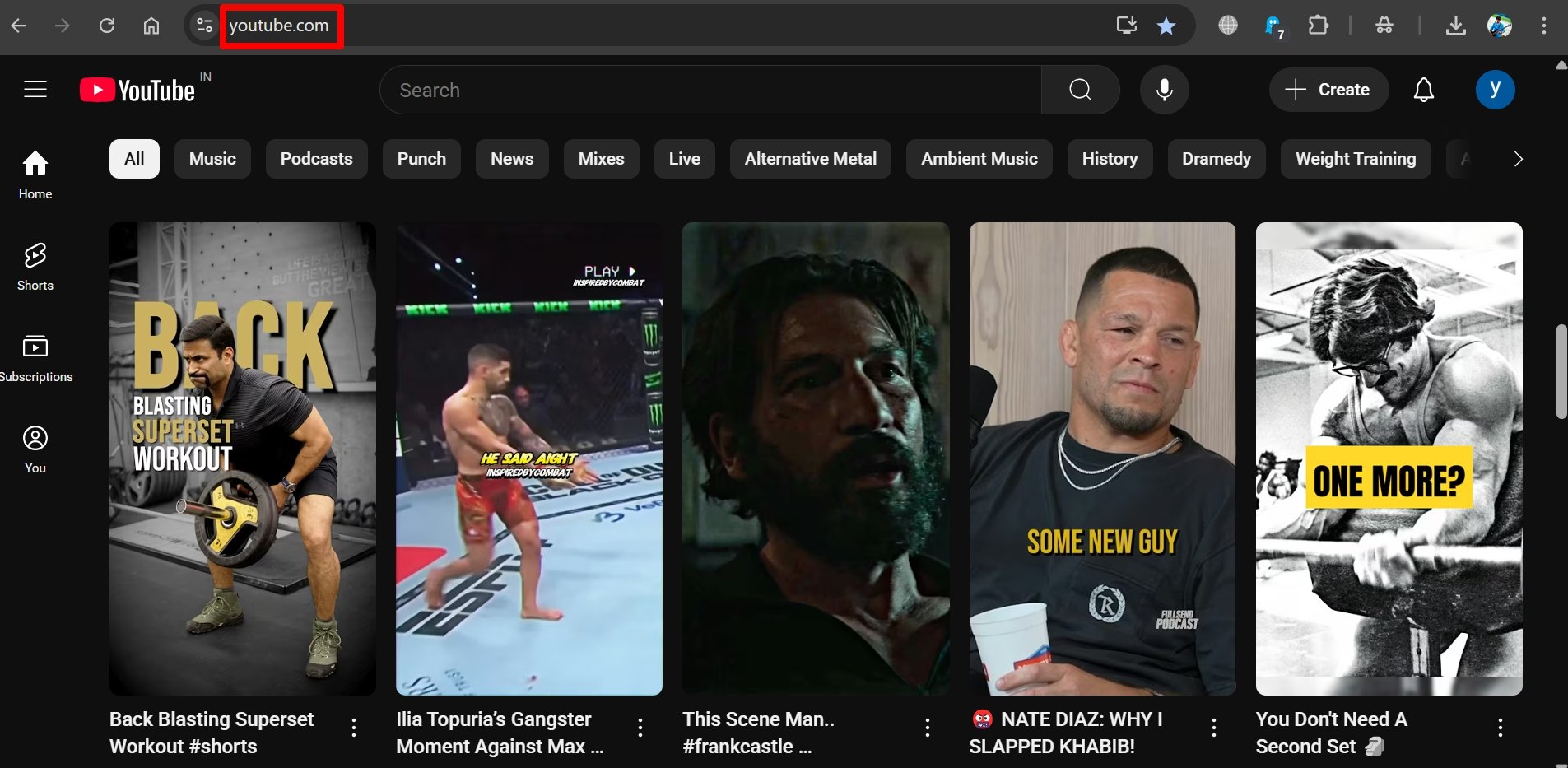
Дополнительные советы и альтернативы
- Попробуйте открыть видео в режиме инкогнито/гостевом режиме приложения — это отключит учёт локальных расширений/аккаунтных настроек.
- Отключите VPN/прокси — иногда они мешают корректной загрузке API‑запросов к серверам комментариев.
- Попробуйте другой DNS (например, публичные DNS от провайдера) — в редких случаях проблема связана с резолвингом доменов YouTube.
- Проверьте, не заблокированы ли сторонние скрипты или объявления (ad‑blockers), если вы используете браузер с расширениями.
Когда перечисленные шаги не помогают — возможные причины
- Серверный баг на стороне YouTube (массовый сбой);
- Ваш аккаунт временно ограничен в доступе к комментариям (редко);
- Сложный конфликт обновлений ОС и версии приложения;
- Нестандартные настройки сети (корпоративный прокси, фильтры ISP).
В этих случаях стоит:
- Подождать 30–60 минут и повторить попытку;
- Обратиться в поддержку YouTube через форму в приложении;
- Если вы администратор сети — проверить логи и правила брандмауэра.
Мини‑методология восстановления — быстрый чек‑лист (SOP)
- Перезагрузка сети (режим полёта).
- Принудительное закрытие приложения.
- Очистка кэша / переустановка.
- Обновление или откат приложения.
- Проверка статуса сервиса и смена сети/устройства.
Используйте этот порядок, чтобы экономить время и диагностировать проблему последовательно.
Рекомендации по ролям
- Конечный пользователь: следуйте SOP выше, проверьте VPN/прокси, временно используйте веб‑версию.
- Системный администратор: проверьте сетевые фильтры и DNS, соберите логи HTTP/HTTPS для запросов к YouTube API.
- Разработчик приложения: воспроизведите проблему при слабом соединении, включите логирование запросов к API комментариев, проверьте обработку таймаутов и ретраев.
Критерии приёмки (как понять, что проблема решена)
- Комментарии загружаются в течение 5–10 секунд после открытия страницы видео.
- Ошибка “There was a Problem with the Server 404” больше не появляется при повторных открываниях.
- Поведение воспроизводимо на разных видео и устройствах при тех же условиях сети.
Набор тест‑кейсов / сценариев приёма
- Открыть видео при стабильном Wi‑Fi — комментарии должны загрузиться.
- Открыть видео при слабом мобильном соединении — подтвердить, что приложение корректно показывает индикатор загрузки, а затем комментарии.
- Сымитировать отключение сети и повторное подключение — проверить, что приложение восстанавливает загрузку комментариев.
- Установить и откатить апдейт — убедиться, что ошибка проявляется/исчезает в зависимости от версии.
Диаграмма принятия решения (Mermaid)
flowchart TD
A[Ошибка 'Server 404' в комментариях] --> B{Комментарии не загружаются только на устройстве?}
B -- Да --> C[Перезапустить приложение и очистить кэш]
C --> D{Проблема решена?}
D -- Да --> Z[Готово]
D -- Нет --> E[Обновить/откатить приложение]
E --> F{Решено?}
F -- Да --> Z
F -- Нет --> G[Проверить сеть / отключить VPN]
G --> H{Решено?}
H -- Да --> Z
H -- Нет --> I[Проверить Downdetector и соцсети]
I --> J{Массовый сбой?}
J -- Да --> K[Ждать восстановления серверов]
J -- Нет --> L[Обратиться в поддержку YouTube]
K --> Z
L --> ZНебольшой справочник терминов (1‑строчник)
- Кэш: временные данные приложения, ускоряющие работу, но которые могут повредиться.
- Downdetector: сайт, агрегирующий жалобы пользователей на сбои сервисов.
- Откат обновления: возврат к предыдущей версии приложения (Android).
Контроль рисков и рекомендации безопасности
- Не вводите пароли в сторонние сайты, обещающие «исправить» YouTube‑ошибки.
- Если обращаетесь в поддержку, предоставляйте только логи и скриншоты, не делитесь паролями.
- Отключайте VPN/прокси только временно и возвращайте безопасные настройки после проверки.
Шаблон сообщения в службу поддержки YouTube
Тема: “Ошибка “There was a Problem with the Server 404” — комментарии не загружаются”
Содержание:
- Краткое описание проблемы и время появления.
- Устройство и версия ОС.
- Версия приложения YouTube.
- Какие шаги вы уже предприняли (перезагрузка, очистка кэша, обновление/откат).
- Скриншоты или видео с ошибкой.
Когда стоит ждать автоматического восстановления
Если мониторинг показывает массовый сбой, единственный практический шаг — ждать восстановления серверов. Обычно службы мониторинга и официальные аккаунты YouTube публикуют обновления о статусе.
Примеры, когда предложенные шаги не сработают
- Если у провайдера глобальные фильтры, блокирующие определённые API.
- Если ошибка вызвана целенаправленным ограничением вашего аккаунта.
- Если внутри конкретной сборки приложения есть логическая ошибка, требующая патча от разработчиков.
Итог
Ошибка “There was a Problem with the Server 404” в разделе комментариев YouTube чаще всего связана с сетью или локальными данными приложения. Последовательная проверка — перезапуск сети, очистка кэша, обновление/откат приложения и проверка статуса сервисов — решает большинство случаев. Если все локальные действия не помогают и наблюдается массовый сбой, остаётся ждать исправления со стороны YouTube или обращаться в поддержку.
Если у вас остались вопросы или вы нашли другой рабочий способ устранения ошибки — оставьте комментарий под статьёй и подпишитесь на канал для обучающих видео.
Похожие материалы

Herodotus: механизм и защита Android‑трояна

Включить новое меню «Пуск» в Windows 11

Панель полей сводной таблицы в Excel — руководство

Включить новое меню «Пуск» в Windows 11

Дубликаты Диспетчера задач в Windows 11 — как исправить
